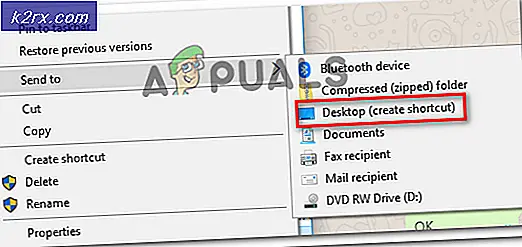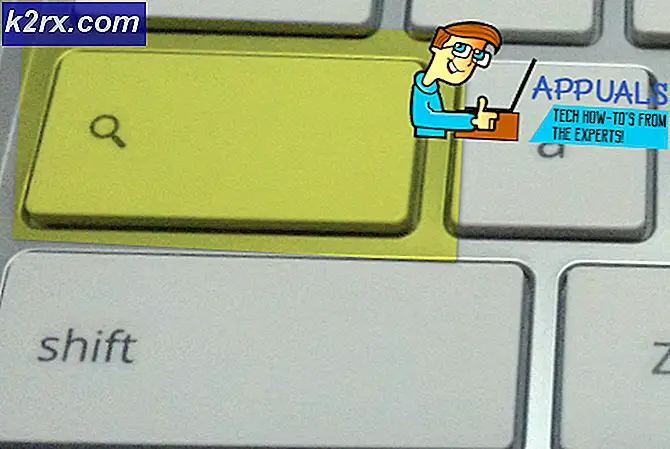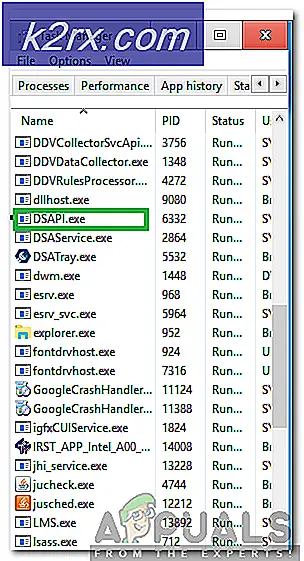วิธีเชื่อมโยงไปยังส่วนเฉพาะของหน้า
ปัจจุบันทุกคนแบ่งปันและสร้างลิงก์เพื่อวัตถุประสงค์ต่างๆมากมายและเป็นส่วนหนึ่งของชีวิตประจำวันของเรา อย่างไรก็ตามหากคุณแชร์ลิงก์ที่นำไปสู่เอกสารขนาดยาวอาจเป็นเรื่องที่น่ารำคาญสำหรับผู้ใช้ในการค้นหาข้อมูลที่คุณต้องการสื่อ ดังนั้นจึงเป็นความคิดที่ดีเสมอที่จะสร้างและใช้ "เฉพาะ ลิงค์” ซึ่งนำไปสู่พื้นที่เฉพาะของหน้า
ในบทความนี้ขึ้นอยู่กับไซต์เราจะสอนวิธีเชื่อมโยงไปยังส่วนเฉพาะของหน้า อย่าลืมทำตามวิธีการอย่างรอบคอบเพื่อหลีกเลี่ยงความขัดแย้ง
จะเชื่อมโยงไปยังส่วนเฉพาะของหน้าได้อย่างไร?
หลังจากได้รับคำขอจำนวนมากจากผู้ใช้หลายคนเราจึงตัดสินใจที่จะตรวจสอบเรื่องนี้และจัดทำคำแนะนำแยกต่างหากสำหรับแพลตฟอร์มยอดนิยมบางส่วนเพื่อเชื่อมโยงไปยังส่วนเฉพาะของหน้า มีดังต่อไปนี้:
สำหรับ WordPress:
- คลิก บน บวก ไอคอน และ เพิ่ม ใหม่“บล็อก“.
- เลือก “หัวเรื่อง” เป็นประเภทบล็อกและป้อนข้อความส่วนหัว
- คลิก บน “ ขั้นสูง” แบบเลื่อนลงและเลือก "HTML สมอ” ตัวเลือก
- ประเภท ในข้อความโดยคลิกที่จะเริ่มการข้ามหน้า
บันทึก: พิมพ์โดยไม่เว้นวรรคใช้“ -” ระหว่างคำต้องเว้นระยะห่าง - ตอนนี้ ชนิด ในบางข้อความ เพิ่ม ภาพหรือ ปุ่ม โดยคลิกที่จะเริ่มการข้ามหน้า
- ไฮไลต์ ข้อความรูปภาพหรือปุ่มและ คลิก บน "ลิงค์” ในแถบเครื่องมือบล็อก
- ป้อน “ # (HTML Anchor ที่คุณสร้างในขั้นตอนที่ 4)” แล้วกด“ Enter” เพื่อสร้างลิงก์ไปยังส่วนที่ต้องการ
- ตอนนี้เมื่อใดก็ตามที่ผู้ใช้คลิกลิงก์พวกเขาจะถูกนำไปยังส่วนหัวที่คุณเลือกในขั้นตอนที่ 2
สำหรับเว็บไซต์อื่น ๆ :
ตอนนี้สมมติว่าคุณไม่สามารถควบคุมไซต์ได้และไซต์ไม่ได้สร้างการกระโดดหน้าใด ๆ ด้วยตัวเอง แต่ยังมีวิธีหนึ่งในการนำลิงก์ไปยังส่วนใดส่วนหนึ่งของหน้า ดังนั้นในขั้นตอนนี้เราจะเชื่อมโยงไปยังส่วนใดส่วนหนึ่งของหน้า สำหรับการที่:
- สมมติว่าคุณต้องการนำลิงก์ไปยังคำตอบเฉพาะในฟอรัม
- เลื่อน ลง และเน้นคำตอบ
- คลิกขวา เกี่ยวกับคำตอบที่ไฮไลต์และ เลือก “ตรวจสอบ“.
- ตรวจสอบจะแสดงองค์ประกอบสำหรับส่วนที่ไฮไลต์
- คุณจะเห็น“<>” ที่แตกแขนงออกไปและมีขนาดเล็กลง”<>” คำสั่ง
- ในนั้น“ <div", คำ "id =“ตอบ-(จำนวน)”” จะปรากฏขึ้น
- เลือก คำทั้งหมดในเครื่องหมายจุลภาคหลัง "id =“, ขวา–คลิก กับพวกเขาและ เลือก“ คัดลอก”
- บันทึก ลงคำเหล่านี้และป้อนด้วยเครื่องหมาย "#” ในตอนท้ายของที่อยู่ของไซต์
- ตัวอย่างเช่น,
หาก URL คือ:https://stackoverflow.com/questions/1465381/catching-the-dreaded-blue-screen-of-death
มันกลายเป็น:
https://stackoverflow.com/questions/1465381/catching-the-dreaded-blue-screen-of-death#answer-1465388
- นี้ URL ตอนนี้สามารถใช้เพื่อเชื่อมโยงไปยังส่วนใดส่วนหนึ่งของหน้าได้